Las traducciones son generadas a través de traducción automática. En caso de conflicto entre la traducción y la version original de inglés, prevalecerá la version en inglés.
Controle su WorkSpaces salud mediante el panel de control CloudWatch automático
Puede supervisar WorkSpaces mediante un panel de control CloudWatch automático, que recopila datos sin procesar y los procesa para convertirlos en métricas legibles prácticamente en tiempo real. Las métricas se mantienen durante 15 meses para obtener acceso a la información histórica y para supervisar el rendimiento de su servicio o aplicación web. También puede establecer alarmas que vigilen determinados umbrales y enviar notificaciones o realizar acciones cuando se cumplan dichos umbrales. Para obtener más información, consulta la Guía del CloudWatch usuario de Amazon.
El CloudWatch panel de control se crea automáticamente cuando utilizas tu AWS cuenta para configurar tu WorkSpaces. El panel te permite supervisar tus WorkSpaces métricas, como su estado y rendimiento, en todas las regiones. También puede utilizar el panel para lo siguiente:
-
Identifique los WorkSpace casos en mal estado.
-
Identifique los modos de ejecución, los protocolos y los sistemas operativos que tienen WorkSpace instancias en mal estado.
-
Ver el uso de los recursos críticos a lo largo del tiempo.
-
Identificar las anomalías con el fin de ayudar a solucionar problemas.
WorkSpaces CloudWatch Los paneles automáticos están disponibles en todas las regiones AWS comerciales.
Para usar el panel de control WorkSpaces CloudWatch automático
Abra la CloudWatch consola en https://console.aws.amazon.com/cloudwatch/
. -
En el panel de navegación, seleccione Paneles.
-
Seleccione la pestaña Paneles automáticos.
-
Elija WorkSpaces.
Comprenda su panel WorkSpaces CloudWatch de control automático
El panel CloudWatch automático le permite obtener información sobre el rendimiento de sus WorkSpaces recursos y le ayuda a identificar los problemas de rendimiento.
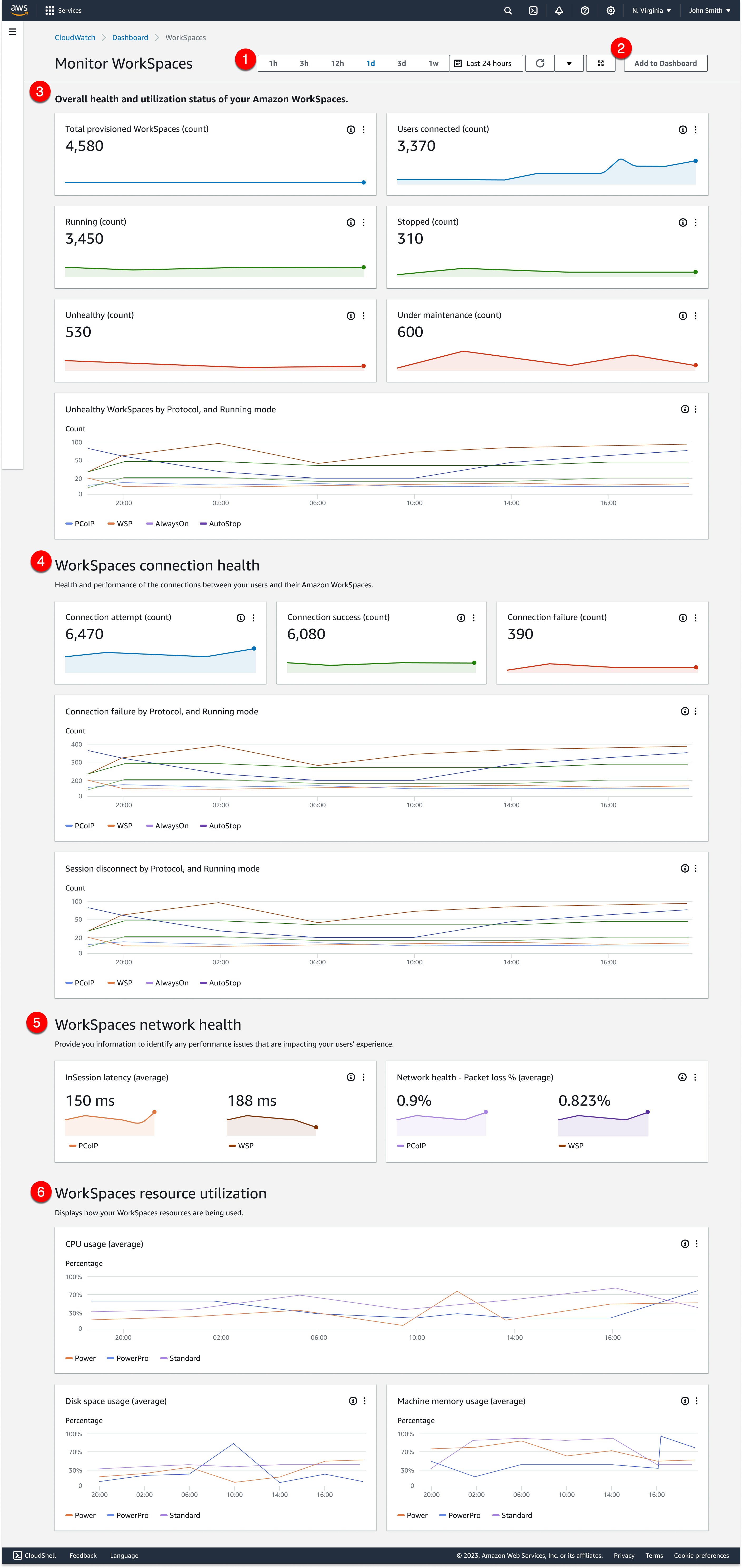
El panel consta de las siguientes características:
-
Visualización de los datos históricos mediante los controles de intervalo de fechas y hora.
-
Agregue una vista de panel personalizada a los paneles CloudWatch personalizados.
-
Supervise su estado general de uso y estado de uso WorkSpaces de la siguiente manera:
-
Vea el número total de instancias aprovisionadas WorkSpaces, el número de usuarios conectados y el número de WorkSpace instancias en mal estado y en buen estado.
-
Vea las variables en mal estado WorkSpaces y sus diferentes variables, como el protocolo y el modo de cómputo.
-
Pase el ratón sobre el gráfico de líneas para ver el número de WorkSpace instancias en buen estado o en mal estado de un protocolo y modo de ejecución específicos durante un período de tiempo.
-
Seleccione el menú de puntos suspensivos y, a continuación, elija Ver en métricas para ver las métricas en un gráfico de escala de tiempo.
-
-
Consulte las métricas de conexión y sus diferentes variables, como el número de intentos de conexión, las conexiones correctas y las conexiones fallidas en su WorkSpaces entorno en un momento dado.
-
Vea InSession las latencias que afectan a la experiencia del usuario, como el tiempo de ida y vuelta (RTT), para determinar el estado de la conexión y la pérdida de paquetes para supervisar el estado de la red.
-
Visualización del rendimiento del host y el uso de los recursos para identificar y solucionar posibles problemas de rendimiento.